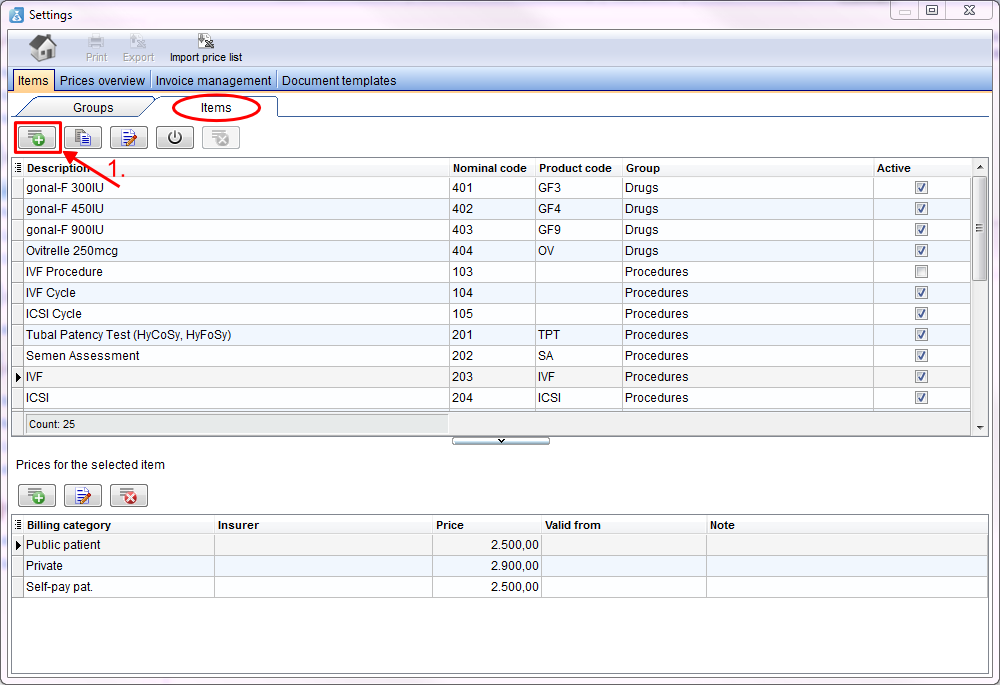Come aggiungere una nuova voce?
From MedITEX - Wiki
| Line 1: | Line 1: | ||
| − | <p> | + | <p>Aprire le Impostazioni con un click sul pulsante<strong> Impostazioni </strong>nella barra menù nella parte alta della pagina. </p> |
| − | <p> | + | <p>Si aprirà la pagina Voci, sarete direttamente nella<strong> tab Voci</strong>. </p> |
<table border="0"> | <table border="0"> | ||
<tbody> | <tbody> | ||
| Line 8: | Line 8: | ||
</tbody> | </tbody> | ||
</table> | </table> | ||
| − | <p>1. | + | <p>1. Per <strong>aggiungere</strong> una nuova voce premere l'icona con il <strong>"+" verde</strong>. Comparirà una nuova riga vuota in fondo alla lista.</p> |
| − | <p>2. <strong> | + | <p>2. <strong>Inserire </strong>la descrizione, il codice (opzionale), il codice prodotto (opzionale) e il gruppo a cui appartiene la voce. Comparirà un messaggio di errore se il cosice inserito esiste già.</p> |
| − | <p>3. | + | <p>3. Confermare la voce nuova con il <strong>check verde</strong> in cima alla lista e cancellare invece premere la<strong> X rossa</strong>.</p> |
<table border="0"> | <table border="0"> | ||
<tbody> | <tbody> | ||
| Line 21: | Line 21: | ||
</tbody> | </tbody> | ||
</table> | </table> | ||
| − | <p> | + | <p>Se si conferma con il chack verde la nuova voce comparirà nella lista.</p> |
<table style="float: right;" border="0"> | <table style="float: right;" border="0"> | ||
<tbody> | <tbody> | ||
<tr> | <tr> | ||
| − | <td style="text-align: right;"><a href="/index.php?title= | + | <td style="text-align: right;"><a href="/index.php?title=MedITEX_Accounting_Come_fare...">Torna a Come fare...</a></td> |
| − | <td style="text-align: right;"><a href="#top"> | + | <td style="text-align: right;"><a href="#top">Inizio Pagina</a></td> |
</tr> | </tr> | ||
</tbody> | </tbody> | ||
</table> | </table> | ||
| − | |||
Revision as of 11:31, 11 May 2016
Aprire le Impostazioni con un click sul pulsante Impostazioni nella barra menù nella parte alta della pagina.
Si aprirà la pagina Voci, sarete direttamente nella tab Voci.
1. Per aggiungere una nuova voce premere l'icona con il "+" verde. Comparirà una nuova riga vuota in fondo alla lista.
2. Inserire la descrizione, il codice (opzionale), il codice prodotto (opzionale) e il gruppo a cui appartiene la voce. Comparirà un messaggio di errore se il cosice inserito esiste già.
3. Confermare la voce nuova con il check verde in cima alla lista e cancellare invece premere la X rossa.
| <img src="/images/ItemsItems12Acc.png" alt="" width="765" height="442" /> |
| <img src="/images/ItemsItems13Acc.png" alt="" width="765" height="386" /> |
Se si conferma con il chack verde la nuova voce comparirà nella lista.
| <a href="/index.php?title=MedITEX_Accounting_Come_fare...">Torna a Come fare...</a> | <a href="#top">Inizio Pagina</a> |